Win10系统如何禁用无线网络?
来源:网络收集 点击: 时间:2024-04-101.首先打开电脑,我们在电脑桌面的左下角找到下图所示的开始按钮,点击该按钮即可。
 2/6
2/62.接着在桌面左下方会出现一个下拉框,我们在下拉框的左侧找到“设置”选项,点击该选项打开设置页面。
 3/6
3/63.在设置页面中,我们在页面上找到“网络和Internet”选项,点击该选项进入到下一个界面。
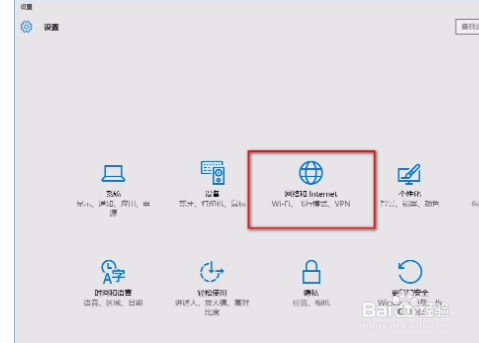 4/6
4/64.然后我们在界面左上方点击“VPN”选项,并在界面上找到“更改适配器选项”,点击这个选项即可。
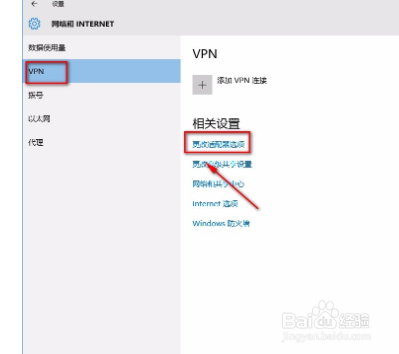 5/6
5/65.接下来在界面上就可以看到已连接的无线网络,这时候用鼠标右键点击无线网络,界面上会出现一个下拉框,在下拉框中选择“禁用”选项。
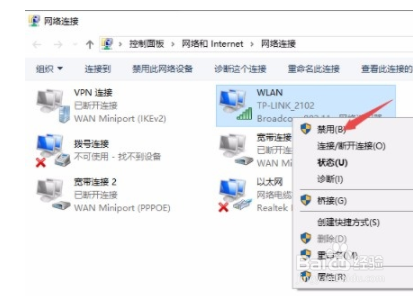 6/6
6/66.完成以上所有步骤后,我们就成功禁用无线网络了,这时候在无线网络的下方就可以查看到“已禁用”的提示字样,如下图所示,大家可以作为参考。
 总结1/1
总结1/11.首先打开电脑,我们在电脑桌面的左下角找到下图所示的开始按钮,点击该按钮即可。
2.接着在桌面左下方会出现一个下拉框,我们在下拉框的左侧找到“设置”选项,点击该选项打开设置页面。
3.在设置页面中,我们在页面上找到“网络和Internet”选项,点击该选项进入到下一个界面。
4.然后我们在界面左上方点击“VPN”选项,并在界面上找到“更改适配器选项”,点击这个选项即可。
5.接下来在界面上就可以看到已连接的无线网络,这时候用鼠标右键点击无线网络,界面上会出现一个下拉框,在下拉框中选择“禁用”选项。
6.完成以上所有步骤后,我们就成功禁用无线网络了,这时候在无线网络的下方就可以查看到“已禁用”的提示字样,如下图所示,大家可以作为参考。
注意事项对你有帮助的话,在左下角点个投票吧!
电脑软件手机版权声明:
1、本文系转载,版权归原作者所有,旨在传递信息,不代表看本站的观点和立场。
2、本站仅提供信息发布平台,不承担相关法律责任。
3、若侵犯您的版权或隐私,请联系本站管理员删除。
4、文章链接:http://www.1haoku.cn/art_485297.html
 订阅
订阅